Freiform
Mit dem Freiform-Feature werden Flächen von Oberflächen- oder Volumenkörpern modifiziert. Es kann jeweils nur eine Fläche modifiziert werden, und eine Fläche kann über jede beliebige Anzahl von Seiten verfügen. Verformungen können direkt und interaktiv gesteuert werden, indem Sie Steuerkurven und -punkte erstellen und anschließend die Steuerpunkte ziehen und schieben, um die Fläche zu modifizieren. Verwenden Sie die Triade, um die Verformungs- oder Entformungsrichtung mit Zwangsbedingungen zu versehen.
 Sie können eine Fläche mit vier Seiten erstellen, indem Sie eine Skizze mit Trennlinien auf eine Fläche projizieren. Je rechteckiger eine Fläche ist, umso symmetrischer sind die Ergebnisse. Diese Funktionalität ist besonders dann hilfreich, wenn Sie Freiform zum Glätten von Falten auf Oberflächen verwenden.
Sie können eine Fläche mit vier Seiten erstellen, indem Sie eine Skizze mit Trennlinien auf eine Fläche projizieren. Je rechteckiger eine Fläche ist, umso symmetrischer sind die Ergebnisse. Diese Funktionalität ist besonders dann hilfreich, wenn Sie Freiform zum Glätten von Falten auf Oberflächen verwenden.
Das Freiform-Feature bietet im Vergleich mit Verformungs-Features einen direkteren Einfluss. Es ist besonders für Konstrukteure von Verbrauchsgütern geeignet, die krummlinige Konstruktionen erstellen.
 Freiform-Features haben keinen Einfluss auf die Modelltopologie, da sie keine zusätzlichen Flächen erstellen.
Freiform-Features haben keinen Einfluss auf die Modelltopologie, da sie keine zusätzlichen Flächen erstellen.
|
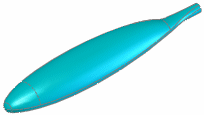
|

|
|
Angelhalterung - ohne Griff |
Griff mit dem Freiform-Feature erstellt |
Freiform-Feature erstellen:
Öffnen Sie ein Teil, zu dem Freiform hinzugefügt werden soll.
Es ist möglicherweise hilfreich, eine Referenzskizzenkurve oder ein Skizzenbild zu haben, auf dem die Freiform basiert. Das Bild zeigt eine Referenzskizzenkurve, die von einem Skizzenbild erstellt wurde.
|
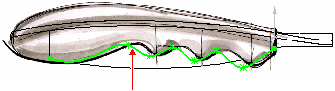
|
|
Referenzskizzenkurve |
Klicken Sie auf Freiform  (Features-Symbolleiste), oder wählen Sie Einfügen, Features, Freiform.
(Features-Symbolleiste), oder wählen Sie Einfügen, Features, Freiform.
Legen Sie die Optionen im PropertyManager fest:
Wählen Sie eine Fläche zum Modifizieren aus. Klicken Sie, um die Beschreibungen Kontinuität, die die Beziehung der modifizierten Fläche zur ursprünglichen Fläche festzulegen, bevor Sie sie modifizieren (entlang der ausgewählten Begrenzung).
Kontakt. Hält den Kontakt entlang der ursprünglichen Begrenzung aufrecht. Tangentialität und Krümmung werden nicht aufrecht erhalten. Tangential. Hält die Tangentialität entlang der ursprünglichen Begrenzung aufrecht. Wenn z.B. die Fläche ursprünglich dort, wo sie die Begrenzung berührt, einen Winkel von 10° hatte, beträgt der Winkel auch nach der Änderung der Fläche noch 10°. Krümmung. Hält die Krümmung der ursprünglichen Begrenzung aufrecht. Wenn die Fläche z.B. ursprünglich einen normalen Krümmungsradius von 10 Metern mit einer Ebene entlang der Begrenzung hatt, wird dieser Radius auch nach der Änderung der Fläche beibehalten. Beweglich. Die ursprüngliche Begrenzung ist beweglich, aber die ursprüngliche Tangentialität wird nicht beibehalten. Sie können die Begrenzung mit Steuerpunkten ziehen und modifizieren, genauso wie Sie die Fläche modifizieren können. Wählen Sie einen Begrenzungsgriff oder Punkt aus, und ziehen Sie ihn, um ihn zu verschieben.  Beweglich/Tangential. Die ursprüngliche Begrenzung ist beweglich und behält die ursprüngliche Tangentialität parallel zur Ursprungsfläche bei. Sie können sie mit Steuerpunkten ziehen und modifizieren, genauso wie Sie die Fläche modifizieren können. Wählen Sie einen Begrenzungsgriff oder Punkt aus, und ziehen Sie ihn, um ihn zu verschieben. 
|
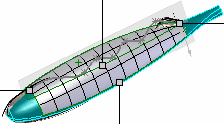
Kontinuitäts-Beschreibungen (eine pro Seite) |
|
|
|
Fügen Sie Steuerkurven hinzu. |
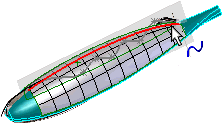
|
|
|
|
Fügen Sie Steuerpunkte zu den Steuerkurven hinzu. Verwenden Sie die Gitterlinien zur Abstimmung der Punkte. |
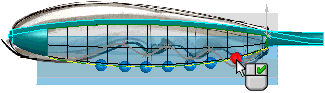
|
Passen Sie die Anzeige an, indem Sie Transparenz, Zebrastreifen etc. einfügen. Dies wirkt sich nicht auf das Modell selbst aus. |
|
Wählen Sie eine Steuerkurve aus, und verwenden Sie die Triade, um die Steuerpunkte zu ziehen und so die Fläche zu modifizieren. |

|
|
|
|
|
Fertiges Feature |
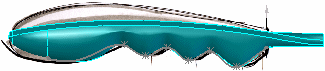
|
Klicken Sie auf  .
.